ポッドキャスト再生画面の使いかた
音楽ポッドキャスト再生画面
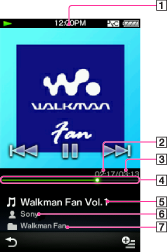
-
情報表示エリア
-
経過時間
-
総再生時間
-
タイムラインバー
-
エピソード名
-
アーティスト名
-
ポッドキャスト名
音楽ポッドキャスト再生画面での操作
|
再生操作(画面表示)
|
操作手順
|
|
再生(
 )/一時停止( )/一時停止( )する(*1) )する(*1) |
|
|
早送り(
 )/早戻し( )/早戻し( )する )する |
|
|
再生中のエピソードの先頭に移動する(*2)
|
|
|
再生位置をすばやく移動する
|
タイムラインバー上で、インジケータ(再生位置)をドラッグする。
|
|
リスト画面に戻る
|
 (戻る)をタップする。 (戻る)をタップする。 |
(*1) 一時停止中に、一定時間操作がないと自動的に再生待機状態になります。
(*2)  と
と のどちらをタップしても再生中のエピソードの先頭に戻ります。次のエピソードに進むには、
のどちらをタップしても再生中のエピソードの先頭に戻ります。次のエピソードに進むには、 (戻る)を選んでエピソードリストを表示してから、希望のエピソードを選んでください。
(戻る)を選んでエピソードリストを表示してから、希望のエピソードを選んでください。
 と
と のどちらをタップしても再生中のエピソードの先頭に戻ります。次のエピソードに進むには、
のどちらをタップしても再生中のエピソードの先頭に戻ります。次のエピソードに進むには、 (戻る)を選んでエピソードリストを表示してから、希望のエピソードを選んでください。
(戻る)を選んでエピソードリストを表示してから、希望のエピソードを選んでください。ビデオポッドキャスト再生画面
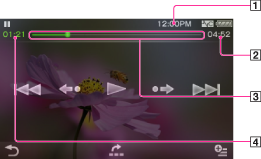
-
情報表示エリア
-
総再生時間
-
タイムラインバー
-
経過時間
これらの表示はしばらくすると消えます。
ビデオポッドキャスト再生画面での操作
|
再生操作(画面表示)
|
操作手順
|
|
再生(
 )/一時停止( )/一時停止( )する(*1) )する(*1) |
|
|
早送り(
 )/早戻し( )/早戻し( )する(*2) (*3) )する(*2) (*3) |
|
|
一時停止中に早送り(
 )/早戻し( )/早戻し( )する(*5) )する(*5) |
|
|
前(
 )/次( )/次( )の場面(*6)やチャプターに移動する )の場面(*6)やチャプターに移動する |
|
|
少し前に戻る/先に進む
|
一時停止中に画面上の
 (前に戻る)/ (前に戻る)/ (先に進む)をタップする。 (先に進む)をタップする。 |
|
再生位置をすばやく移動する
|
タイムラインバー上で、インジケータ(再生位置)をドラッグする。
|
|
サムネイルを表示して、再生したい場面やチャプターを選ぶ【詳細】
|
 (シーンスクロール)をタップする。 (シーンスクロール)をタップする。 |
|
リスト画面に戻る
|
 (戻る)をタップする。 (戻る)をタップする。 |
(*1) 一時停止中に、一定時間操作がないと自動的に再生待機状態になります。
(*2) エピソードの終わりまで早送りすると、そのまま一時停止します。再生中にエピソードの最初まで早戻しすると、自動で再生が再開します。一時停止中にエピソードの最初まで早戻しすると、そのまま一時停止します。
(*3) エピソードによっては動作が異なる場合があります。
(*4) 早送り/早戻し中に /
/ をタップするたびに、3段階で早送り再生(
をタップするたびに、3段階で早送り再生( (10倍)、
(10倍)、 (30倍)、
(30倍)、 (100倍))/早戻し再生(
(100倍))/早戻し再生( (10倍)、
(10倍)、 (30倍)、
(30倍)、 (100倍))します。
(100倍))します。 をタップすると通常の再生に戻ります。
をタップすると通常の再生に戻ります。
 /
/ をタップするたびに、3段階で早送り再生(
をタップするたびに、3段階で早送り再生( (10倍)、
(10倍)、 (30倍)、
(30倍)、 (100倍))/早戻し再生(
(100倍))/早戻し再生( (10倍)、
(10倍)、 (30倍)、
(30倍)、 (100倍))します。
(100倍))します。 をタップすると通常の再生に戻ります。
をタップすると通常の再生に戻ります。(*5) 一時停止中の早送り/早戻しの速度は、エピソードの長さによって異なります。
(*6) ビデオにチャプターが設定されていない場合は、5分ごとに場面が移動します。
関連トピック

 準備
準備 ボタンを押す。
ボタンを押す。